Il DVD è stato inventato nel 1995 ed è stato utilizzato per archiviare dati digitali, in particolare video. Gli utenti Mac possono provare a riprodurre DVD con QuickTime Player. Un buon modo è quello di rippare i DVD in un formato compatibile con QuickTime, come MOV. MOV è un contenitore di file video sviluppato principalmente per... Leggi il passaggio seguente per scoprire come... convertire DVD in QuickTime MOV e goditeli su QuickTime.

- Parte 1. Che cosa è MOV
- Parte 2. Come convertire DVD in MOV con Blu-ray Master Free DVD Ripper
- Parte 3. Come convertire un DVD in QuickTime MOV in VLC
- Parte 4. Come convertire DVD in QuickTime MOV con DVDFab DVD Ripper
- Parte 5. Domande frequenti sulla conversione di DVD in QuickTime MOV
Parte 1. Che cosa è MOV
MOV, abbreviazione di QuickTime Movie, è un formato di file contenitore multimediale sviluppato da Apple Inc. È parte integrante del framework QuickTime ed è progettato per archiviare vari tipi di dati multimediali, inclusi video, audio, testo e persino modelli 3D. Noti per l'alta qualità di conservazione di video e audio, i file MOV sono particolarmente apprezzati nei flussi di lavoro di editing e produzione video professionali, offrendo flessibilità e la possibilità di mantenere tracce multimediali distinte all'interno di un singolo file, nonostante spesso comportino dimensioni maggiori rispetto a formati più compressi come MP4.
Parte 2. Come convertire DVD in MOV con Blu-ray Master Free DVD Ripper
Se sei un utente Windows e desideri convertire DVD in formato file MOV, ti consigliamo vivamente Blu-ray Master DVD Ripper gratuito. Se non sei a conoscenza dello strumento, è tempo di scoprirne di più. Per tua informazione, il programma scaricabile è perfetto per trasferire il tuo DVD in QuickTime MOV e altri formati audio e video. Il programma offre un'interfaccia intuitiva e una procedura semplice per il processo di conversione. Inoltre, tutte le sue funzioni ti aiutano a ottenere ciò che desideri per il tuo file. A parte questo, Free DVD Ripper ha tutto ciò di cui hai bisogno per un processo di conversione veloce. Può convertire il tuo DVD con altri formati in pochi secondi, rendendolo più affidabile rispetto ad altri ripper. Inoltre, oltre ai file MOV, supporta oltre 200 formati di file. Include MP4, MKV, AVI, FLV, MPG, MKV, WMV e altri formati video. Se desideri convertire il tuo DVD in molti formati, considera l'utilizzo di Free DVD Ripper.
Inoltre, il programma non è affidabile solo nella conversione dei file. Puoi apportare qualche miglioramento ai tuoi video. Il programma può fornire funzioni di modifica che puoi utilizzare per realizzare un video migliore. Ti consente di inserire e aggiungere una filigrana al tuo video. Puoi anche ritagliare, aggiungere effetti e altro ancora. Con questo, puoi dire che il programma è utile per i suoi utenti. Puoi utilizzare le istruzioni seguenti come riferimento per imparare come convertire i DVD in MOV su Windows.
Nota: Prima di seguire le istruzioni riportate di seguito, assicurati che il DVD sia inserito nel computer o nell'unità DVD.
Passo 1.Il primo passo è accedere e scaricare Ripper DVD gratuito sul tuo Windows. Quindi, procedi con l'installazione ed esegui immediatamente il software sul tuo computer.
Download gratuito
Per Windows
Download sicuro
Download gratuito
per macOS
Download sicuro
Passo 2.Successivamente, sullo schermo apparirà l'interfaccia del software. Quindi, vai a Carica disco pulsante. Quando sullo schermo viene visualizzata la cartella dei file, sfoglia il DVD che desideri convertire nel formato file MOV.

Passaggio 3.Quando aggiungi il file DVD, vai al file Profilo opzione. Quindi, seleziona il Video generale opzione per visualizzare vari formati video. Seleziona il MOV format come formato di output finale.

Passaggio 4.Poiché lo strumento ti consente di migliorare il video, puoi andare al file Modificare funzione. La funzione ti consente di ritagliare il video, aggiungere effetti, filigrane e altro. Dopo aver apportato alcune modifiche, vai all'interfaccia inferiore e fai clic su Applicare a tutto pulsante.

Passaggio 5.Per l'ultima e ultima procedura, puoi iniziare a convertire il DVD in formato MOV. Per fare ciò, fare clic su Convertire pulsante nella parte in basso a destra dell'interfaccia. Successivamente, inizierà il processo di conversione. Quando sei giù, puoi aprire il file e iniziare a guardare il video.

Parte 3. Come copiare DVD in QuickTime MOV in VLC
Lettore multimediale VLC è un software di riproduzione e conversione gratuito e open source. Supporta la riproduzione della maggior parte dei formati video e audio. Permette inoltre di esportare DVD in formato MOV e di riprodurli su QuickTime senza limitazioni. È anche possibile sostituire QuickTime Player con VLC per riprodurre i DVD. Per quanto riguarda il ripping dei DVD, VLC Media Player non è facile da usare come gli altri due convertitori che abbiamo consigliato sopra. I passaggi seguenti potrebbero essere di grande aiuto.
Passo 1.Dopo aver collegato i DVD al computer tramite un'unità compatibile, è possibile aprire VLC Media Player sul tuo PC, fai clic sul menu Media e scegli Converti/Salva per accedere alla finestra Open Media.

Passo 2.Scegli il Disco menu e fare clic Aggiungere per selezionare la cartella DVD. Quindi, fai clic Converti/Salva.

Passaggio 3.Clicca il Profilo elenco a discesa per selezionare MOV come formato di output e fai clic Navigare per scegliere la cartella di destinazione. Ora puoi fare clic Inizio per copiare DVD in MOV.

Parte 4. Come convertire DVD in QuickTime MOV con DVDFab DVD Ripper
DVDFab DVD Ripper È anche uno degli strumenti di ripping DVD più apprezzati, con un'interfaccia intuitiva. Può caricare uno o più file DVD nel software e convertirli in MOV contemporaneamente. È possibile selezionare o deselezionare i titoli che si desidera convertire con questo strumento. Inoltre, se si desidera risparmiare spazio di archiviazione o velocizzare la conversione del DVD, è possibile scegliere una dimensione di output ridotta. In alternativa, è possibile scegliere un output video di alta qualità.
Passo 1.Scarica e installa DVDFab DVD Ripper dal suo sito ufficiale. Quindi, avvia il software e seleziona Squartatore opzione sulla barra del menu a sinistra.
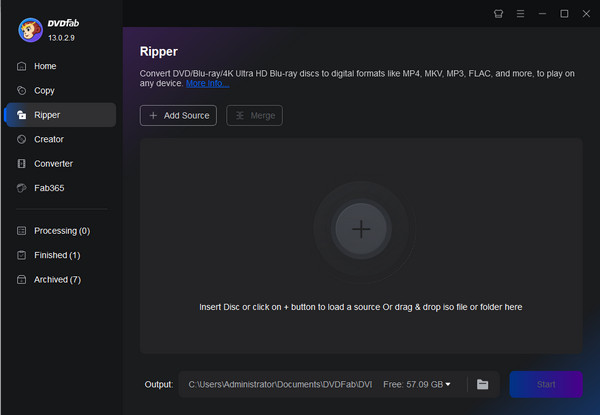
Passo 2.Scegli il Aggiungi origine pulsante o fare clic sul + pulsante al centro per caricare i file DVD che si desidera convertire nel formato MOV.

Passaggio 3.Vedrai le informazioni sul DVD caricato. Fai clic FLV e seleziona Scegli Altro profilo nelle opzioni a discesa per aprire la nuova finestra. Ora puoi fare clic Inizio A salva i tuoi DVD sul tuo computer gratuitamente.
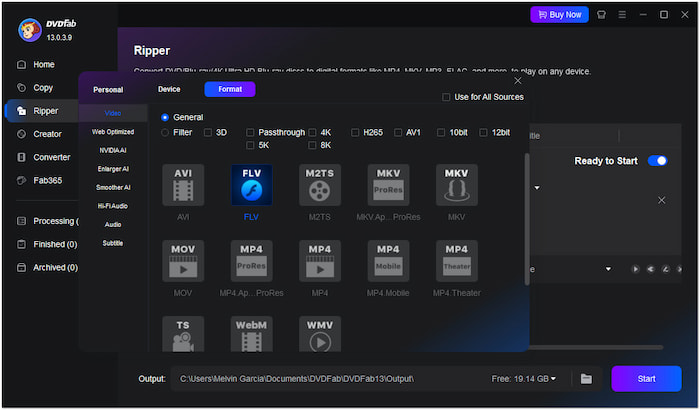
Parte 5. Domande frequenti sulla conversione di DVD in QuickTime MOV
-
È possibile trasformare un DVD in una copia digitale?
Si, puoi. Se disponi di un notevole convertitore da DVD a digitale, sarà impossibile. Puoi usare Ripper DVD gratuito per transcodificare il DVD in digitale. Ha un'interfaccia semplice, che lo rende perfetto per tutti gli utenti.
-
Come posso digitalizzare un DVD sul mio Mac?
Puoi usare AnyMP4 DVD Ripper per digitalizzare il tuo DVD quando usi il Mac. Dopo aver avviato lo strumento, carica il DVD che desideri digitalizzare. Quindi, seleziona i tuoi formati preferiti dal file Copia tuttoopzione. Per l'ultimo processo, fare clic su Strappa tutto pulsante.
-
Posso esportare il DVD in QuickTime MOV utilizzando HandBrake?
No, non puoi trasferire DVD in MOV con HandBrake. HandBrake non supporta il formato di output MOV. Ma puoi convertire il tuo DVD in MP4 con HandBrake e il formato MP4 è supportato anche da QuickTime Player.
-
Copiare un DVD è illegale?
Beh, è una domanda impegnativa. Alcune persone dicono che è illegale copiare un DVD. Ma se vuoi copiare un DVD per uso personale, puoi farlo. Pertanto, copiare un DVD per motivi personali va bene.
Conclusione
Ora hai un'idea su come farlo convertire DVD in QuickTime MOV in 3 modi diversi. Puoi utilizzare gli strumenti che abbiamo consigliato sopra per ottenere la conversione senza problemi. Dopodiché, potrai goderti i tuoi DVD su QuickTime Media Player senza limitazioni. In caso di problemi, puoi scriverci!
Altro da Blu-ray Master

